需要换个新面貌吗?如何更换iPhone墙纸
- 技术相关
- 1年前
- 142
- 更新:2024-01-24 15:13:04
正在为你的iPhone寻找合适的墙纸吗?苹果提供了多种选择来帮助你美化你的主屏和锁屏的背景。
你可以为你的手机配备可用的墙纸、你自己的照片、不同的颜色和风格、表情符号和小工具。使用iOS 16或更高版本,你可以创建不同的墙纸设计,并在不同的墙纸设计之间进行切换,为每一种墙纸配备独特的外观。
要开始使用,首先要确保您的操作系统是最新的。转到设置>常规>软件更新。你会被告知iOS是最新的,或者会被提示下载最新的更新。
自定义当前的锁屏
苹果的iOS 16推出了几种定制手机锁屏的新方法。如果您想调整当前的墙纸,请转到设置>墙纸。或者,将手机设置为锁屏模式,长按屏幕,然后点击Customize。
您将看到当前墙纸样式的锁屏和主屏幕并排显示。选择Lock Screen可首先更改该屏幕。
您的锁定屏幕可能会显示日期和时间的小部件,并为第三个小部件留出空间。您可以点击日期的小部件将其更改为不同的信息,如天气、日历、健身活动或提醒。点击小工具以更改文本的字体和颜色。
接下来,点击Add Widget在页面上插入一个新的Widget。向下滑动窗口,点击你想要添加的任何信息。根据您选择的数据,您可能能够在小部件空间中挤入两个项目。
当您对所做的更改感到满意时,可以关闭小部件窗口,然后点击Done以保存新添加的内容。
自定义您当前的主屏幕
接下来,你可能想要调整一下你的主屏幕。同样,进入设置>墙纸或将手机设置为锁屏模式,在屏幕上长按,然后点击定制。这一次,选择Home Screen选项。
底部会出现几个图标,表示不同的选项。点击配对,锁定屏幕的外观与主屏幕相同。否则,请点击颜色并从调色板中选择一个选项,然后移动滑块以改变强度。点击渐变以将渐变颜色应用于墙纸,并移动滑块以改变其强度。
点击照片从你的iPhone库中选择一张图片。如果你选择了一张照片,你可以通过向右或向左滑动来玩不同的滤镜。您还可以通过捏或伸展两个手指来裁剪、展开和移动照片。完成后,点击完成。如果要对墙纸进行模糊处理,请点击模糊。
然后,你可以检查手机的锁屏和主屏,看看你现在所做的更改已经生效。
如何添加新墙纸
要添加新的墙纸设计,请转到设置>墙纸,然后点击添加新墙纸按钮。您也可以将手机设置为锁屏模式,长按屏幕,然后点击加号(+)图标。您将看到几个选项来装备您的墙纸。
屏幕顶部的图标指向您可以添加的不同类型的内容。轻触照片图标以打开您的照片库,然后选择要使用的照片并轻触添加。
系统将询问您是否要使用与墙纸对相同的照片,这意味着锁定屏幕和主屏幕也是如此。如果需要,请点击设置为墙纸对。如果没有,请点击Customize Home Screen为您的Home Screen设置其他设计。
要添加多张照片,请点击照片无序播放。现在,您可以添加智能照片集,例如针对人物或地点的照片集。否则,请通过点击手动选择照片来手动选择要包括的照片。选择要使用的每张照片,然后点击添加。
在预览屏幕上,点击省略号图标,并选择每张照片分割到下一张照片的时间间隔-每天、每小时、锁定或点击。再次点击添加,然后选择是将墙纸配对还是单独自定义主屏幕。
点击表情符号并从一种或多种表情符号中进行选择。您可以选择最多六个。完成后点击添加,并将图像设置为一对,或选择单独自定义主屏幕。
从顶部的其他图标中,您可以选择天气以显示当前天气,选择天文以显示地球和月球的不同视图,并选择颜色以显示特定颜色。
无论你选择哪种墙纸,你都可以在屏幕上添加和定制三个主要的小部件。点击日期或时间以编辑小工具,或选择添加小工具以包括新信息。
如果你决定不将主屏幕与你选择的风格配对,你将进入主屏幕定制部分,在那里你可以选择一种颜色、渐变或照片,并选择模糊图像。
您也可以从添加新墙纸屏幕上的不同类别中选择现成的墙纸。特色类别展示了天文、天气、表情符号、颜色、统一和收藏等设计的墙纸。
在屏幕的更下方是建议的照片、天气和天文、团结、骄傲、表情符号、收藏和颜色。点击要使用的墙纸的缩略图。
然后,您可以修改锁定屏幕背景的小工具,点击添加,然后将墙纸设置为一对,或者使用自己的颜色、渐变和照片单独设置主屏幕背景。完成后,点击完成。
如何快速将照片设置为墙纸
这里有一个将照片设置为墙纸的快捷方法。打开照片应用程序并选择一张图像。点击共享图标并选择用作墙纸选项。然后,您可以捏一下以裁剪图像,然后滑动以尝试不同的滤镜。完成后,点击完成。
您可以选择设置为墙纸来配对,以便在锁定屏幕和主屏幕上使用图像。否则,选择Customize Home Screen以单独定制Home Screen。
如何管理您的墙纸设计
设置多个墙纸设计后,您可以查看所有墙纸、更改默认墙纸设计以及删除不再需要的墙纸设计。按下锁屏,然后左右滑动,即可从一种墙纸设计切换到另一种墙纸设计。
如果您不想再保留某个墙纸,请向下滑动要删除的设计,然后点击垃圾桶图标。这会将其从您的手机中删除。要将某个设计设置为当前默认设计,只需点击它即可。
如何隐藏凹槽
你觉得你的iPhone上的凹槽怎么样?一些人不介意,而另一些人讨厌它。除非你有一部带有Dynamic Island的iPhone 14 Pro或14 Pro Max,否则凹槽没有任何功能,所以为什么不用合适的墙纸来伪装它呢?
你也许能够找到内置的墙纸或你自己的图像来隐藏它,或者你可以下载99美分的Notch Remover应用程序来修改你选择的任何图像,这样你就看不到缺口了。
打开该应用程序,然后点击底部的选择图像以访问你的照片库。选择要使用的图像。点击按钮将您的图像保存到照片库中。退出应用程序,打开设置>墙纸或照片应用程序,选择裁剪后的图像作为新的墙纸。
如何下载新墙纸
你也可以通过X WallPaper、Everpix和Dynamic WallPapers&Themes等iOS应用程序下载墙纸图片,也可以从WallPapshome.com等网站下载。IFixit甚至提供了免费的墙纸,可以露出你的iPhone内部,让你像超人一样拥有X光视力。
要从iPhone获取iFixit和其他网站的图像,请点击图像,选择共享图标,然后选择保存图像。打开你的照片应用程序,滑动到你刚刚保存的图像。点击共享图标,然后选择用作墙纸。检查您的锁屏或主屏幕,以查看您的新墙纸展示。
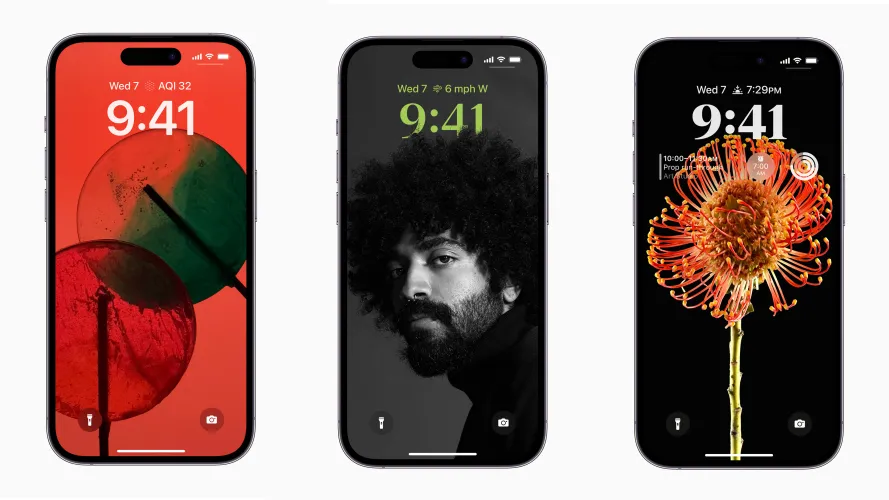
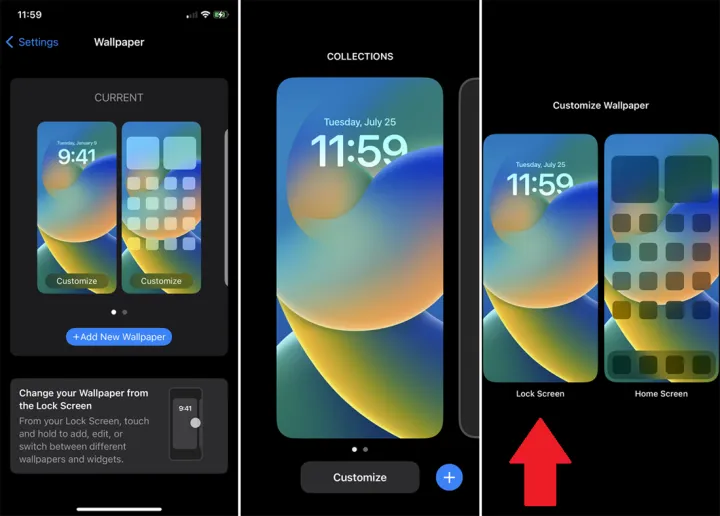
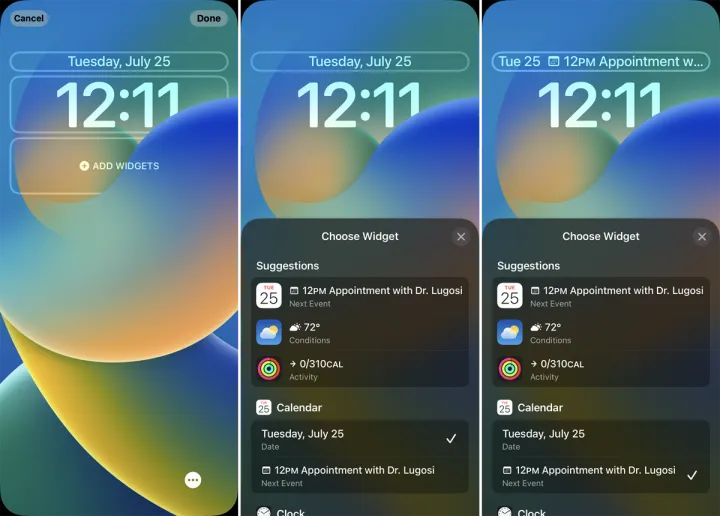
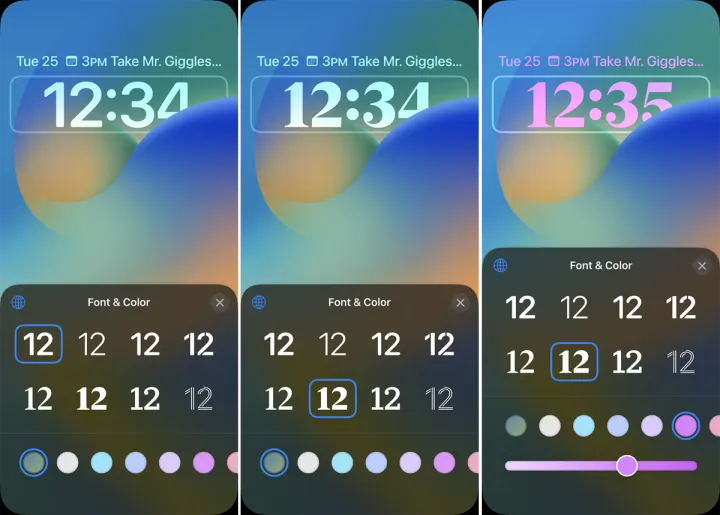
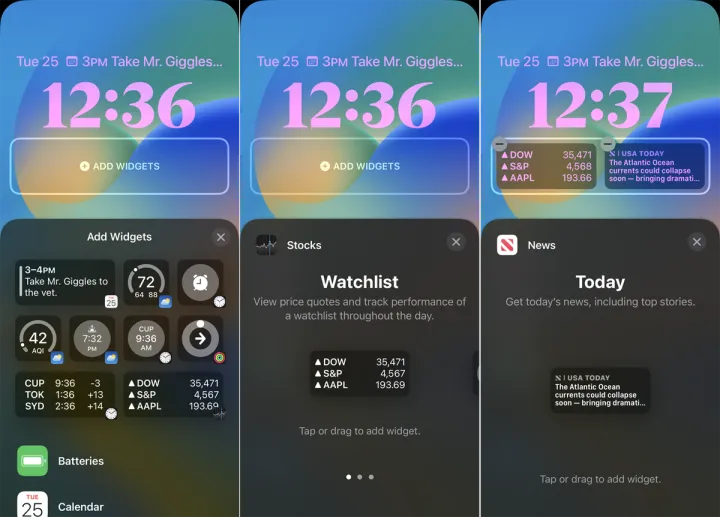
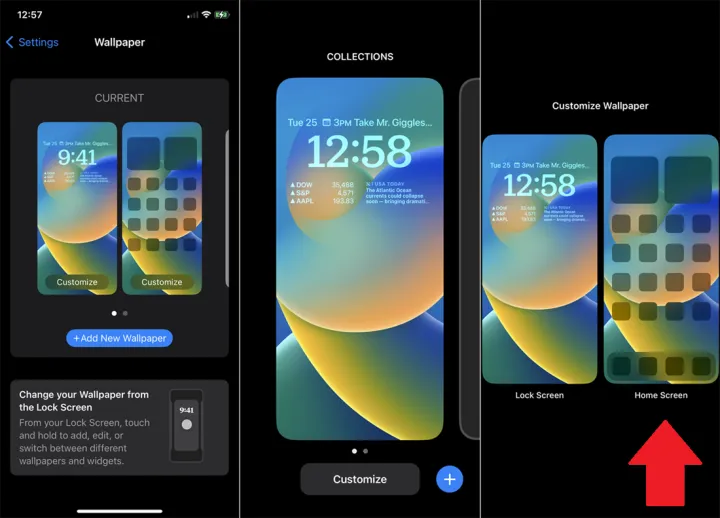
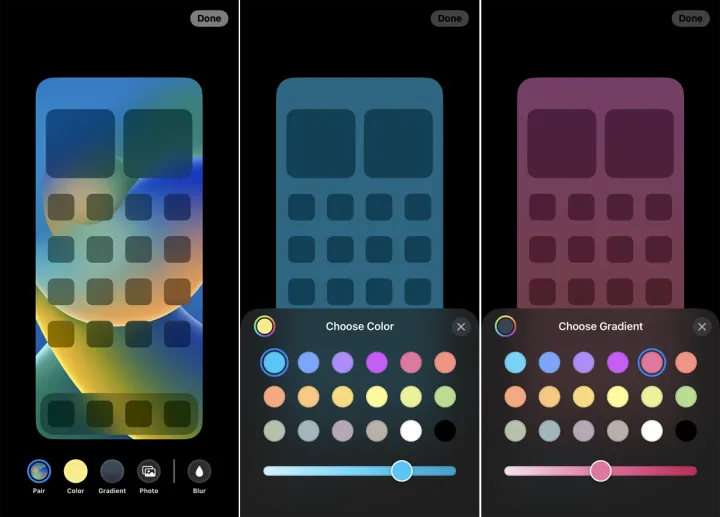
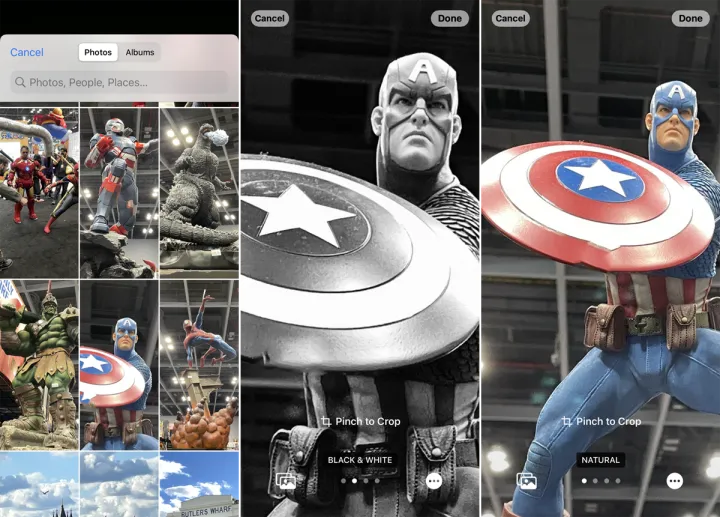
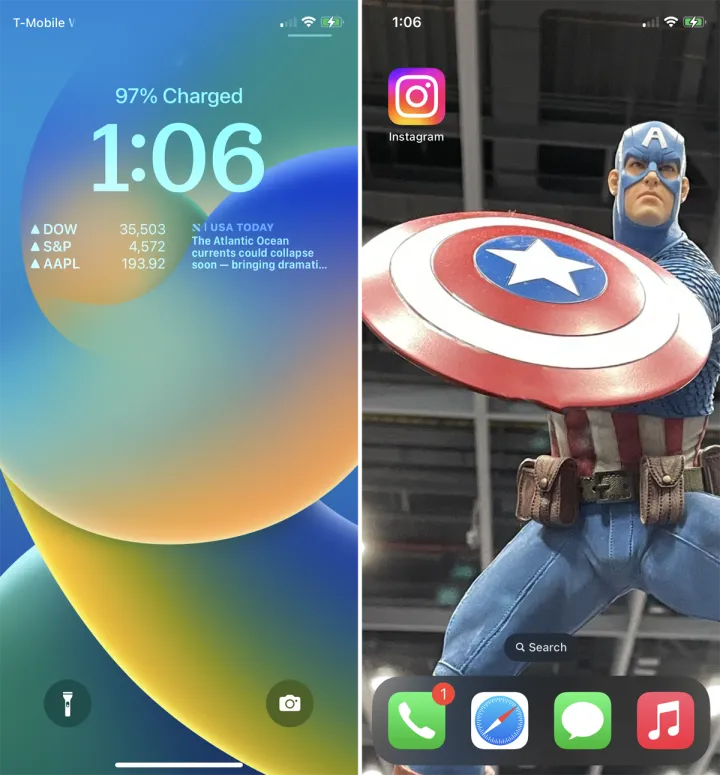
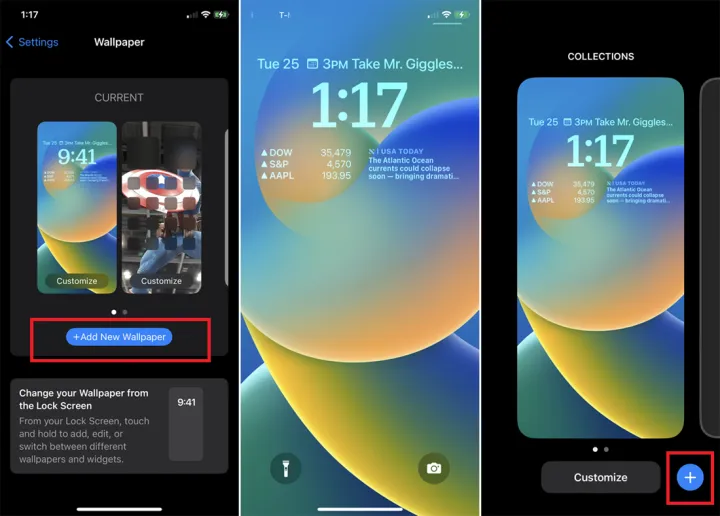
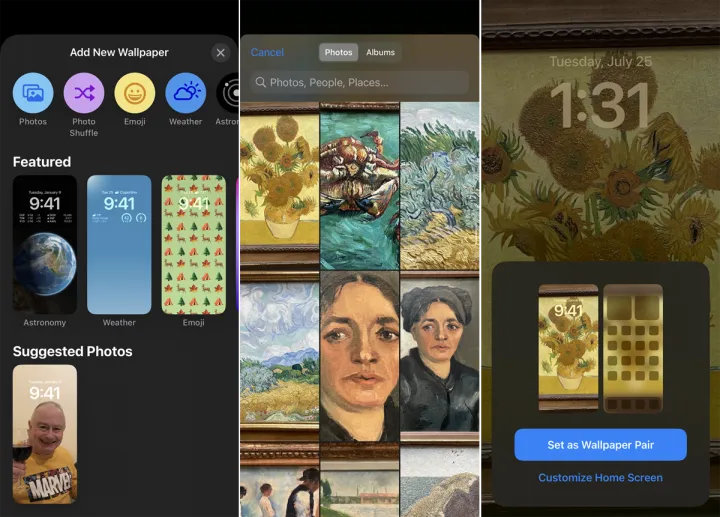
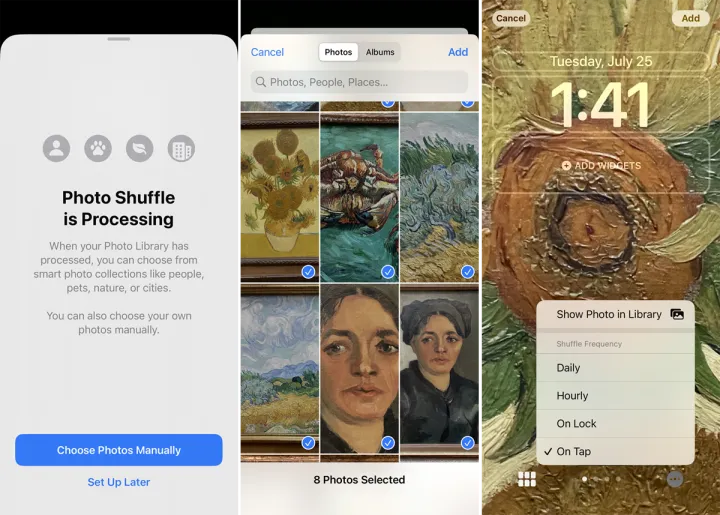
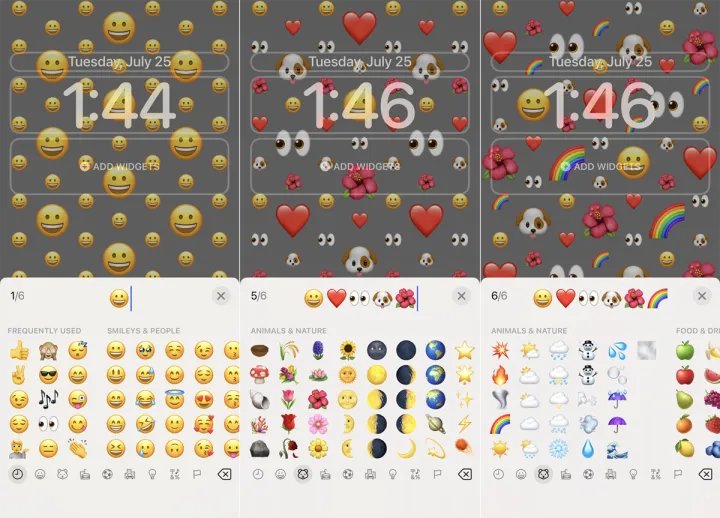
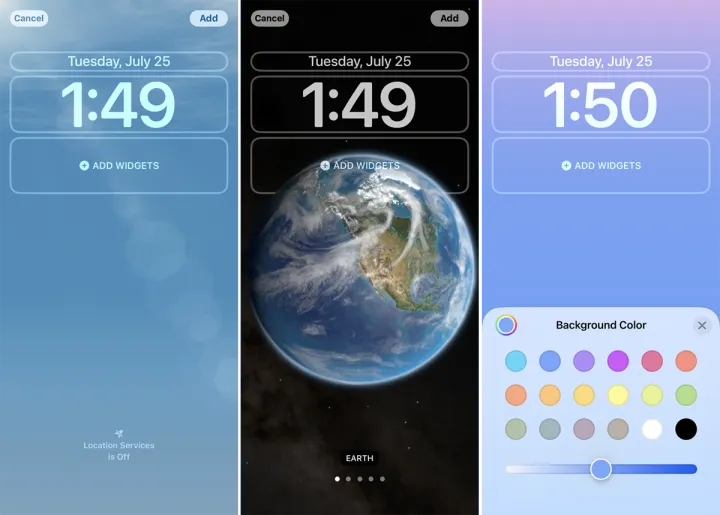
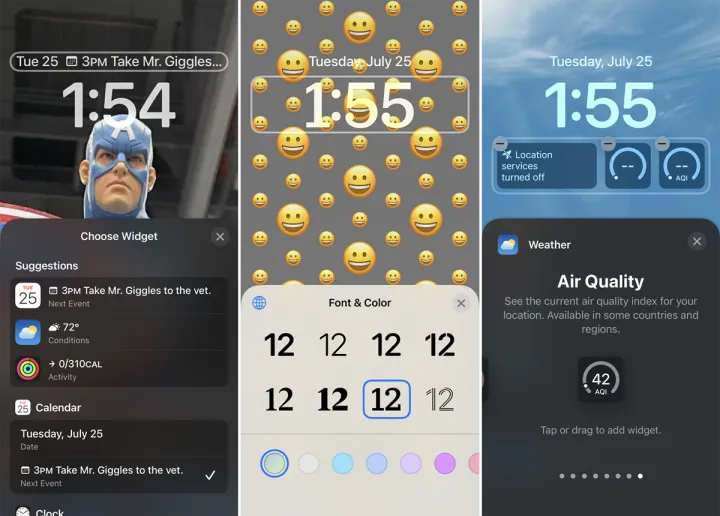
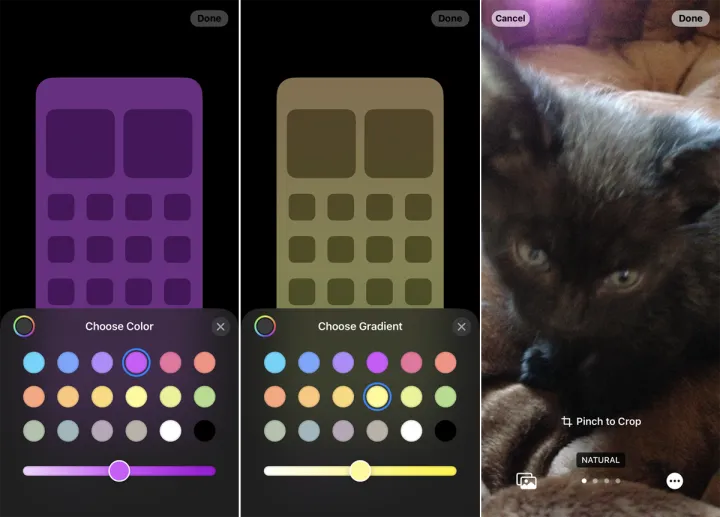
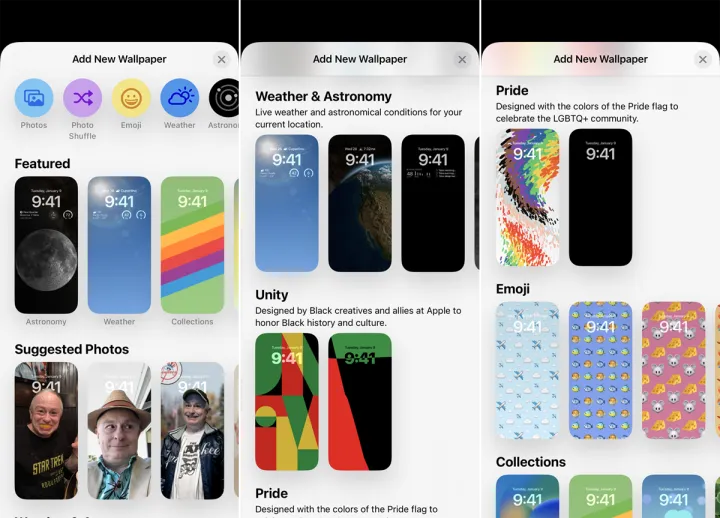
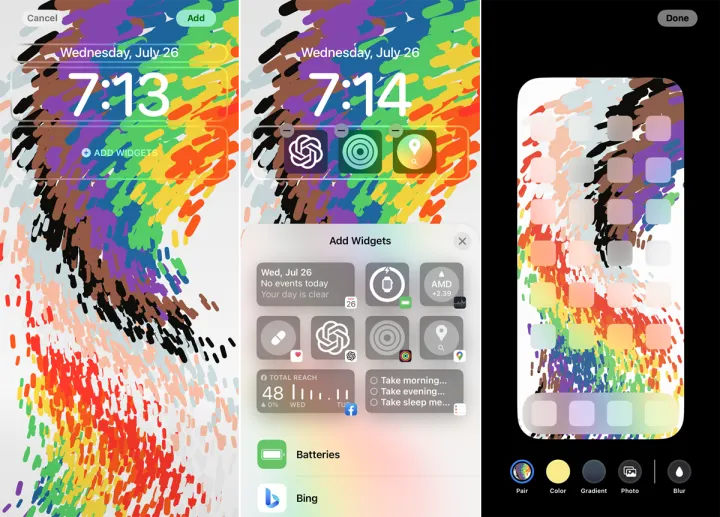
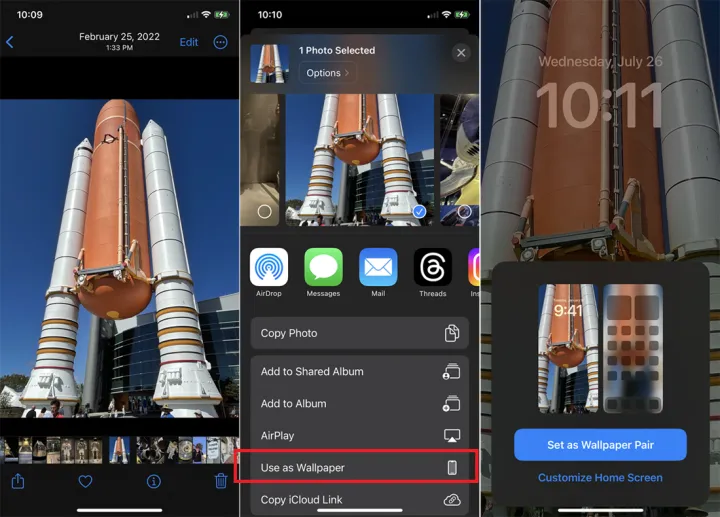
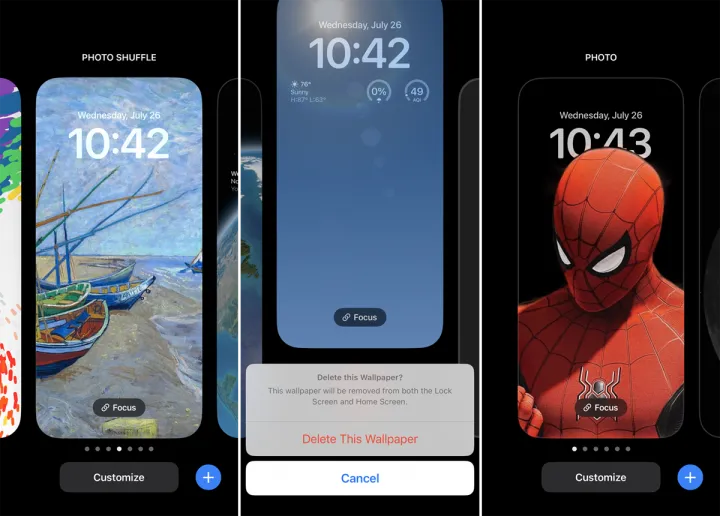
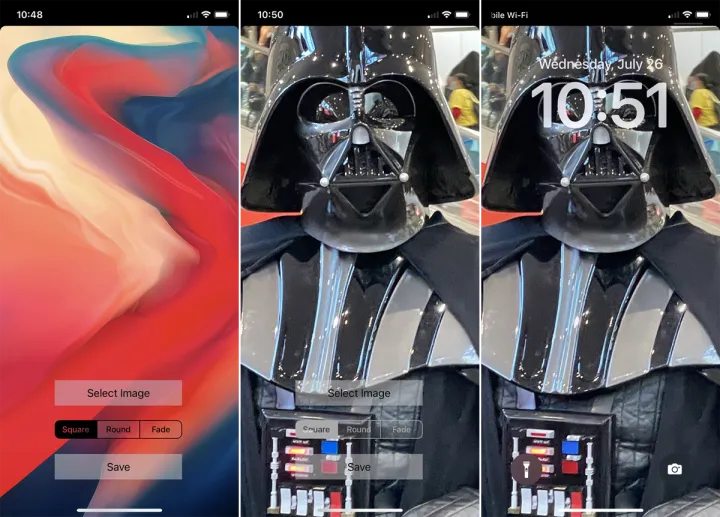
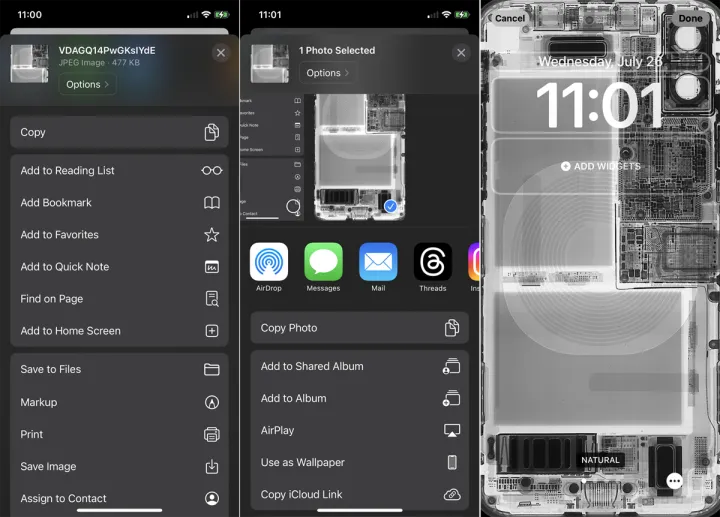
有话要说...